IOS-tietojen menettäminen on painajainen useimmille iPhone / iPad / iPod-käyttäjille. Se on huonompi, kun sinulla ei ole iTunes- tai iCloud-varmuuskopiotiedostoa palauttamiseksi. Niille, jotka haluavat tallentaa tärkeitä tiedostoja ja tallentaa jokapäiväistä elämää iPhonella tai muilla iDevicesilla, on tarpeen tehdä kopio säännöllisesti.

Jos etsit paras iOS-tietojen palautusohjelma, sitten tulet oikeaan paikkaan. Tässä artikkelissa on kerätty parhaat 4 iOS -tietojen palautusratkaisut, joiden avulla voit palauttaa kadonneen datan kaikilta iOS-laitteilta nopeasti. Joten lue ja hanki iOS-tietojen palauttamisen paras ratkaisu täällä.
- Osa 1: Top 4 iOS Data Recovery -ohjelmisto
- Osa 2: Tiedostojen palauttaminen suoraan iPhonesta / iPadista / iPodista
- Osa 3: iOS-tietojen palauttaminen iTunes-varmuuskopiosta
Osa 1: Paras iOS Data Recovery Macille ja Windowsille
Eri syyt aiheuttavat tietojen menetystä. Hyvä asia on, että on vielä tapoja saada poistetut / kadonneet iOS-tiedostot takaisin, varsinkin kun sinulla on sopiva iTunes- tai iCloud-varmuuskopio. Entä jos sinulla ei ole tapana varmuuskopioida iOS-tietoja?
Tässä tapauksessa sinun täytyy luottaa joihinkin ammattilaisiin iOS-tietojen palautus auttaa palauttamaan kadonneet tiedot. Jos et tiedä mitä iPhone-tietojen palautusohjelmistoa sinun pitäisi valita, luetellaan 4 parasta palautustyökalua, joista voit valita.
Paras iOS Data Recovery: iPhone-tietojen palautus
iPhone-tietojen palautus Sinun pitäisi olla paras valinta palauttaa iOS-tiedot eri skenaarioista. Voit esimerkiksi poistaa poistetut tai hävinneet iOS-tiedot takaisin vahingossa tapahtuvasta poistamisesta, vesivahingoista, tehdasasetusten palauttamisesta, järjestelmäongelmista, unohdetusta salasanasta ja muista tilanteista. Vaikka iPhonesi on varastettu tai rikki, on yhä helppo palauttaa kadonneita tietoja turvallisesti.

Koska iPhone Data Recovery on paras iOS-tietojen palautusohjelmisto, 3 tarjoaa erilaisia ratkaisuja. Näin voit palauttaa kadonneita tietoja iOS-laitteesta, iTunesista tai iCloud-varmuuskopiotiedostoista ilman vaivaa. Toisessa sanassa ei ole väliä, oletko varmuuskopioinut Apple-laitteen ennen, koska iOS-tietojen palautus voi havaita ja viedä tietoja mistä tahansa iOS-laitteesta ilman varmuuskopiointia.
- Palauta poistetut tai kadonneet iOS-tiedot valikoivasti Windows PC: ssä tai Macissa.
- Palauta poistetut / kadotetut iOS-tiedot iPhonesta / iPadista / iPodista ilman varmuuskopiointia.
- Tuetaan suosittuja iOS-tietotyyppejä, kuten yhteystietoja, viestejä, valokuvia, videoita, musiikkia jne.
- Pura ja palauta iPhone / iPad / iPod-tiedostot iTunes-varmuuskopiosta.
- Lataa, esikatsele ja palauta iOS-tiedot iCloud-varmuuskopiosta.
- Täysin yhteensopiva iPhone 16/15/14/13/12/11/X jne.
- Turvallinen, puhdas ja helppokäyttöinen käyttöliittymä.
On myös muita hyviä iOS-tietojen palautusohjelmia, joiden avulla käyttäjät voivat palauttaa iOS-tiedot helposti. Saatat löytää parhaan valintasi seuraavien iOS-tietojen palautuksen tarkistusten avulla.
Suosituimmat iOS-tietojen palautus: Leawo iOS Data Recovery
Leawo iOS Data Recovery antaa käyttäjille mahdollisuuden palauttaa poistetut tai kadonneet tiedot iPhonesta, iTunesista tai iCloudista. Niinpä se on kaiken kattava iOS-tietojen palautusohjelma, jossa on 3-palautustilat.

Tämän iOS-tietojen palautusohjelmiston tärkeimmät ominaisuudet:
- Palauta kadonneita tietoja iPhonesta suoraan iTunesin ja iCloud-varmuuskopioiden avulla.
- Tuki iOS-tietojen tulostamiseen 12-tietotyypeistä.
- Hanki poistetut tai kadonneet tiedot eri tietojen häviötilanteista.
Plussat:
- Tuki iOS-tietojen palauttamiseksi kaikista iOS-laitteista.
- Esikatsele tietoja ennen palautusta.
Miinukset:
• Palautettujen iOS-tietojen tallentaminen tietokoneelle epäonnistuu rekisteröimättömällä ilmaisella Leawo iOS Data Recovery -versiolla.
Paras tietojen palautus iPhonelle / iPadille / iPodille: Levyporan iPhone Data Recovery
Disk Drill iPhone Data Recovery tarjoaa ilmaisen ja Pro-version, jonka avulla voit palauttaa kadonneita arvokkaita tietoja joustavasti.
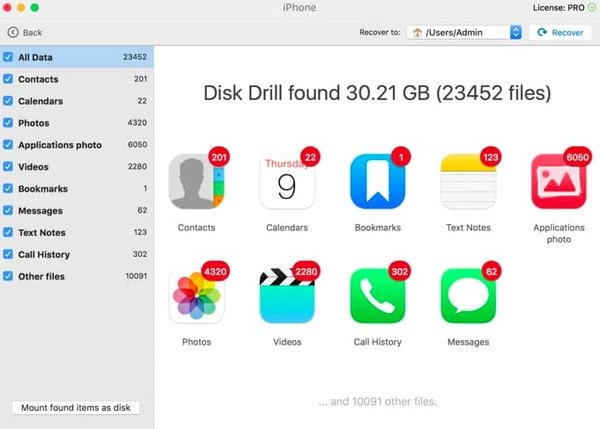
IOS: n tietojen palauttamisen tärkeimmät ominaisuudet:
- Skannaa ja palauta poistetut ja olemassa olevat iOS-tiedot valikoivasti.
- Palauta erilaisia tiedostoja ja tietotyyppejä eri muodoissa.
- Hanki iOS-tiedot takaisin, kun iPhone / iPad / iPod kärsii järjestelmän virheistä ja muista tilanteista.
Plussat:
- Tuki iDevicelle iOS 5-10in kanssa iPhonessa, iPadissa ja iPod Touchissa.
- Nopea ja luotettava iOS-tietojen palautus.
Miinukset:
• Puuttuu iCloud-tietojen palautustuki.
Paras tietojen palautus iOS-laitteelle: Dr.fone iPhone Data Recovery
IOS-tietojen palautus Dr.fone tukee käyttäjiä palauttamaan useimmat tietotyypit iOS 17 -laitteissa suoraan. Muuten voit poista tietoja iTunesista ja iCloud-varmuuskopiotiedostot.

Tämän iPhone-tietojen palautuksen tärkeimmät ominaisuudet:
- Palauta ja lähetä iOS-tiedot iPhonesta / iTunesista / iCloudista.
- Tukea sovellustietoja, yhteystietoja, musiikkia, videoita ja useimpia tiedostotyyppejä iOS-laitteista.
- Saatavilla iOS-tietojen palauttamiseen Windows 11/10/8/7/Vista/XP- ja macOS-käyttöjärjestelmissä.
Plussat:
- Puhdas ja yksinkertainen käyttöliittymä iOS-tietojen palauttamiseen.
- Erittäin yhteensopiva kaikkien iOS-laitteiden kanssa.
Miinukset:
• Kaikkia tiedostoja ei voi esikatsella ennen palautusta.
Lisää: iOS-tietojen palautus FonePawista, EaseUS, iMyFone, Aiseesoft, Stellar, Wondershare jne. Toimivat myös hyvin.
Osa 2: Tiedostojen palauttaminen suoraan iPhonesta / iPadista / iPodista
Voit helposti saada suuren iOS-tietojen palautuksen ensimmäisestä osasta. Nyt näytämme sinulle, miten voit palauttaa iOS-tiedostot suoraan iPhonesta / iPadista / iPodista. Voit ladata palautettavan ohjelmiston ilmaiseksi ja ottaa kadonneiden tietojen löytämiseksi seuraavan oppaan.
Vaihe 1. Suorita iOS-tietojen palautusohjelmisto
Lataa iOS-tietojen palauttamisen ilmainen versio ja rekisteröi se. Käynnistä se ja valitse "iPhone Data Recovery" päästäksesi sen pääkäyttöliittymään.

Vaihe 2. Liitä ja skannaa iPhone / iPad / iPod
Löydät oletusasetuksen "Palauta iOS-laitteesta" -tilan. Liitä sitten Apple-laite salama-USB-kaapelilla Windows- tai Mac-tietokoneeseen. Napsauta "Aloita skannaus", kun iPhone on havaittu.

Vaihe 3. Palauta poistetut iPhone-tiedot
Kaikki iOS-tiedostosi luetellaan luokissa. Näin voit valita ja esikatsella kaikki haluamasi tiedot. Valitse vain kohdat, jotka haluat tulostaa, ja paina sitten "Palauta" -painiketta oikeassa alakulmassa. Myöhemmin voit palauttaa valitut iOS-tiedot mistä tahansa Apple-laitteesta suoraan.

Muussa tapauksessa voit luottaa myös iTunesin ja iCloudin varmuuskopiotiedostoihin purkaaksesi ja palauttamalla iOS-tiedot helposti. Joka tapauksessa, kaikilla tiedostotyypeillä ja iOS-tietojen palauttamisella Applen tuetut mallit, iPhone Data Recovery pystyy täyttämään kaikki tarpeesi palauttaa kaikki iOS-tiedot ilman vaivaa.
Osa 3: IOS-tietojen palauttaminen iTunes-varmuuskopiosta
Perinteinen tapa palauttaa poistetut tai kadonneet iOS-tiedot ovat iTunesin käyttö. Jos siis et pidä mielessä tietojen poistamista ja rajoitettuja iOS-tietojen palautuskohteita, voit seurata alla olevia vaiheita iTunesin käyttämiseksi iOS-tietojen palauttamisen parhaana ratkaisuna.
Vaihe 1. Liitä iPhone iTunesiin
Päivitä iTunes uusimpaan versioon. Avaa iTunes ja liitä iPhone Maciin tai PC: hen USB-kaapelilla. Vahvista sitten, että luotat tähän tietokoneeseen, jos tarvitset.
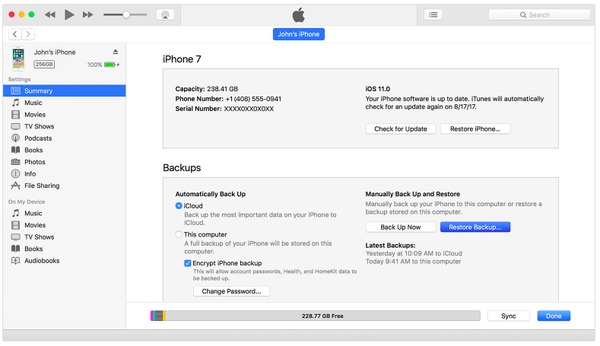
Vaihe 2. Palauta iOS-tiedot iTunes-varmuuskopion avulla
Valitse iOS-laitteesi, kun iTunes on havainnut sen. Napsauta "Yhteenveto" sen vasemmassa paneelissa ja etsi "Varmuuskopiot" -osio alta. Napsauta "Palauta varmuuskopio" ja valitse asiaankuuluvin iTunes-varmuuskopio. Lopuksi paina "Palauta" poistaaksesi aiemmat iOS-tiedot ja korvataksesi ne iTunes-varmuuskopiollasi.
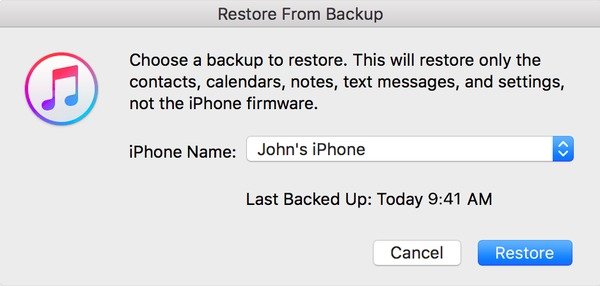
Käyttämällä edellä mainittua iOS-tietojen palautus crack -ohjelmaa voit palauttaa kadonneita tai poistettuja tietoja iOS-laitteestasi. Lisäksi voit nauttia joustavasta iOS-tietojen palautuksesta esikatselemalla ja valitsemalla minkä tahansa iOS-tiedoston ilman vaivaa. Viimeisenä mutta ei vähäisimpänä, muista varmuuskopioida iOS-laite, jos et halua menettää näitä tärkeitä tiedostoja uudelleen.




